Accordion is an expandable and collapsible container which used to manage related data. It consumes less space and shows content in a user-friendly format.
There are already lots of jQuery plugins for implementing this, like – jQuery UI, Bootstrap, accordion.js, etc.
In this tutorial, I show how you can create accordion using JavaScript.
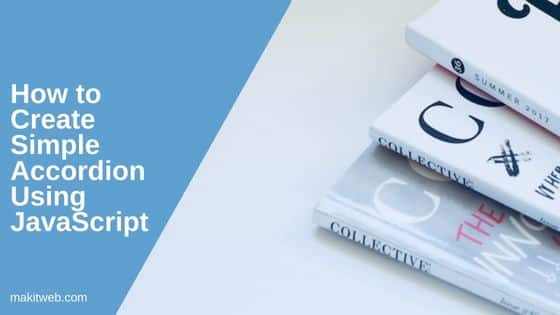
Contents
1. HTML – Create Accordion layout
- First create
<div class="accordion">to hold accordion data. - Accordion section consists of 2
<div>elements –- 1st is used for the heading section. Add
accordion-headsectionclass to<div >, and - 2nd is used to store content. Specify a unique id and add
accordion-contentandhide-contentclasses.
- 1st is used for the heading section. Add
- I have added 4 accordion sections.
NOTE – If you want to already open an accordion on page load then remove
hide-contentclass and addshow-contentclass to it and addactiveclass to accordion head.
Completed Code
<!-- Accordion (start) -->
<div class="accordion">
<!-- Accordion section 1 -->
<div class="accordion-headsection">Heading 1</div>
<div id="accordioncontent_1" class="accordion-content hide-content">
Content 1
</div>
<!-- Accordion section 2 -->
<div class="accordion-headsection">Heading 2</div>
<div id="accordioncontent_2" class="accordion-content hide-content">
Content 2
</div>
<!-- Accordion section 3 -->
<div class="accordion-headsection">Heading 3</div>
<div id="accordioncontent_3" class="accordion-content hide-content">
Content 3
</div>
<!-- Accordion section 4 -->
<div class="accordion-headsection">Heading 4</div>
<div id="accordioncontent_4" class="accordion-content hide-content">
Content 4
</div>
</div>
<!-- Accordion (end) -->
2. CSS
.accordion{
width:70%;
margin:0 auto;
}
/* accord ion heading */
.accordion .accordion-headsection{
font-size:20px;
margin-bottom:3px;
margin-top:0px;
background-color:#F2F3F4;
padding: 10px;
border-radius:5px;
}
.accordion .accordion-headsection:hover{
cursor:pointer;
background: #D7DBDD;
}
/* accordion section content */
.accordion .accordion-content{
padding:10px;
height:150px;
line-height:20px;
border:1px solid gray;
border-radius:3px;
}
.accordion .active{
background: #D7DBDD;
}
.hide-content{
display: none;
}
.show-content{
display: block !important;
}
3. JavaScript
- Create a
autoclosevariable to control accordion auto-closing when another accordion gets clicked. - Read all
<div >that has classaccordion-headsectionand loop on it to addclickevent. When<div >gets clicked then it callsaccordionFun()function.
Create accordionFun() function –
- Assign clicked element instance to
elvariable. - Read next element and its id and assign it to the variables.
- Check if
autocloseistrueorfalse. - If
truethen loop on all<div >that has classaccordion-content. If<div >id is not equal tocontent_idthen removeshow-contentclass and addhide-contentclass. Also, removeactiveclass from the accordion head. - If
contentElhashide-contentclass then removehide-contentclass and addshow-contentclass. Addactiveclass to accordion head. - It it not has
hide-contentclass then removeshow-contentclass and addhide-contentclass. Also, removeactiveclass from the accordion head.
Completed Code
var autoclose = true; // Close open accordion when another accordion is clicked
// Add click event to accordion heading
var elements = document.getElementsByClassName("accordion-headsection");
for (var i = 0; i < elements.length; i++) {
elements[i].addEventListener('click', accordionFun, false);
}
function accordionFun(evt) {
// clicked element
var el = evt.currentTarget;
// Read clicked accordion head content section
var contentEl = el.nextElementSibling;
var content_id = contentEl.getAttribute('id');
// Auto close other opened accordion if autoclose=true
if(autoclose){
// Read all elements that has class - accordion-content
var elements = document.getElementsByClassName("accordion-content");
for (var i = 0; i < elements.length; i++) {
if(elements[i].getAttribute('id') != content_id){
// Add/Remove class from accordion content
elements[i].classList.remove('show-content');
elements[i].classList.add('hide-content');
// Remove active class from accordion head
elements[i].previousElementSibling.classList.remove("active");
}
}
}
// Toggle clicked accordion classes
if(contentEl.classList.contains('hide-content')){
// Add/Remove class from accordion content
contentEl.classList.remove('hide-content');
contentEl.classList.add('show-content');
// Add active class to clicked accordion head
el.classList.add("active");
}else{
// Add/Remove class from accordion content
contentEl.classList.remove('show-content');
contentEl.classList.add('hide-content');
// Remove active class from clicked accordion head
el.classList.remove("active");
}
}
4. Demo
5. Conclusion
If you are already displaying a group of data on your page then you can replace it with an accordion to make content more accessible to users.
If you found this tutorial helpful then don't forget to share.
